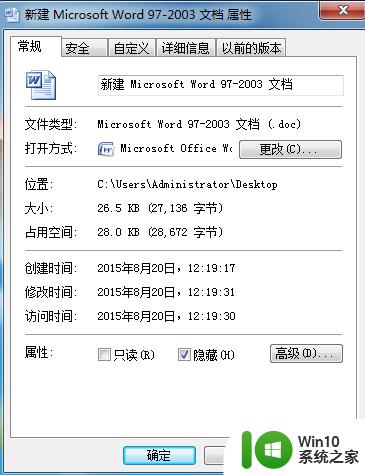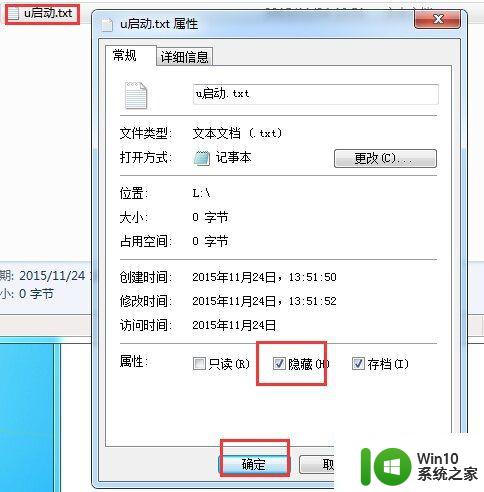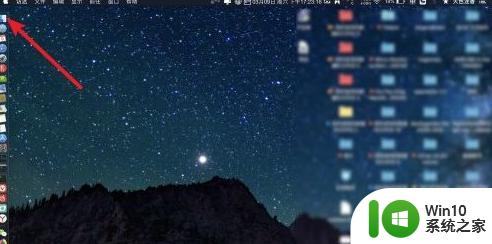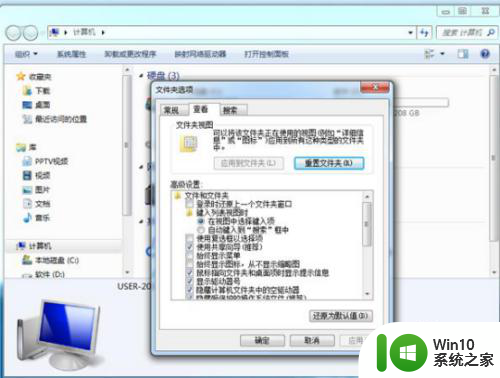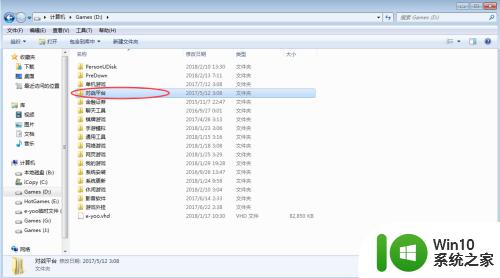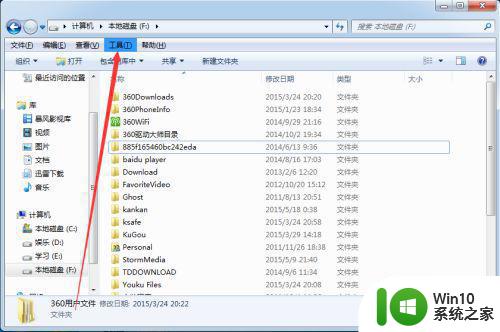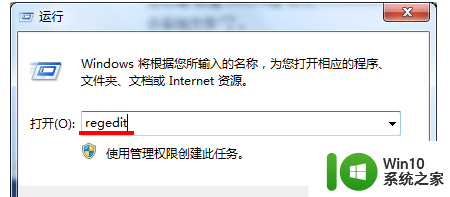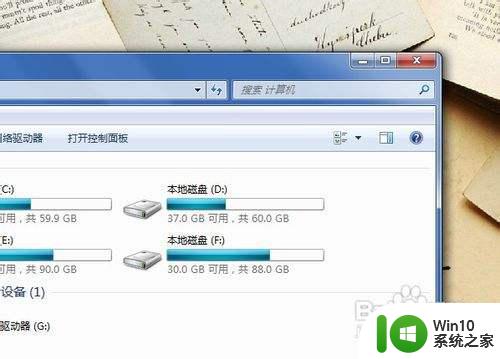xp恢复系统隐藏文件夹的方法 XP系统如何恢复被隐藏的文件夹
更新时间:2024-03-16 08:49:16作者:jiang
在使用Windows XP系统时,有时候我们会不小心将一些文件夹隐藏起来,导致无法直接访问,这时候我们就需要找到方法来恢复被隐藏的文件夹。虽然隐藏文件夹的目的是为了保护文件的安全性,但是有时候我们需要找回这些文件夹里的重要资料。下面就来介绍一下XP系统如何恢复被隐藏的文件夹的方法。
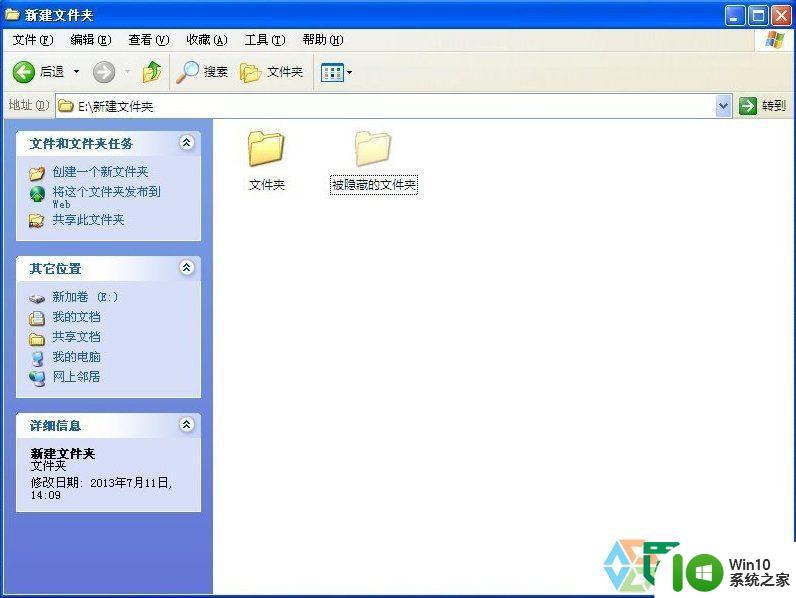
恢复方法:(u盘启动盘装xp)
1、打开文件或文件夹所在位置,在窗口菜单栏上执行【工具】→【文件夹选项】;

2、在【文件夹选项】窗口中选择【查看】选项卡,在下面的【高级设置】里找到【隐藏文件和文件夹】项,选择【显示所有文件和文件夹】;单击【确定】按钮完成设置;
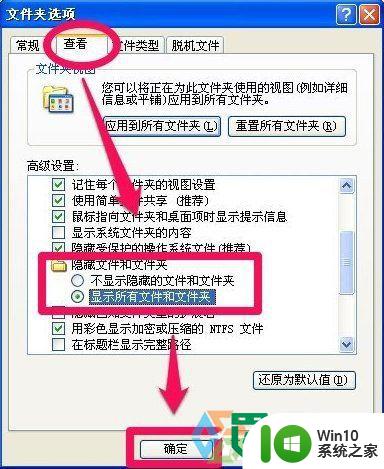
3、看看,被隐藏的文件夹是不是出来了。

以上就是xp恢复系统隐藏文件夹的方法的全部内容,有遇到这种情况的用户可以按照小编的方法来进行解决,希望能够帮助到大家。